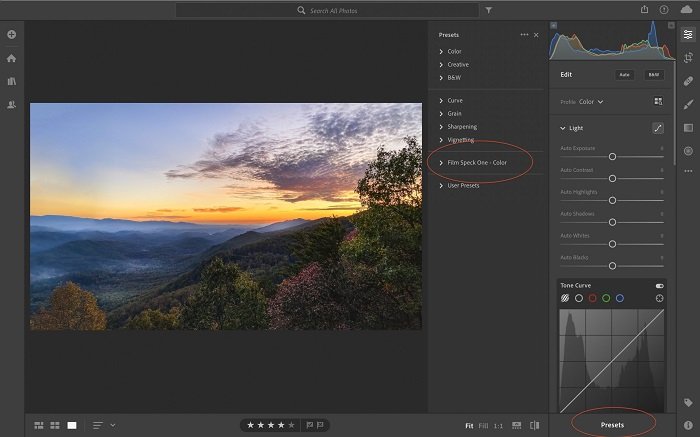Раздельное тонирование позволяет фотографам добавлять цветовой оттенок к теням и бликам по отдельности. Вам не придется корректировать все изображение сразу.
Цвет помогает передать эмоции в фотографии. Но один из самых гибких инструментов цвета в Adobe Lightroom и других продвинутых фоторедакторах часто остается без внимания.
Сплит-тонирование в Lightroom может добавить золотистый отблеск света к фотографии, охладить тени, имитировать пленку, повлиять на настроение или добавить эффект сепии. Это лишь несколько эффектов, достигаемых с помощью одного инструмента.
Узнав, как использовать раздельное тонирование в Lightroom, вы сможете использовать силу творческого цвета и эмоций в фотографии. Вот как.
Что такое раздельное тонирование? Основы раздельного тонирования и советы по выбору цвета
Сплит-тонирование — это метод обработки изображения, при котором светлые и теневые участки окрашиваются отдельно. Этот процесс перешел в цифровую эпоху из фотолаборатории. Он позволяет фотографам корректировать цвета изображения, не тонируя все изображение сразу.
Раздельное тонирование добавляет тон или цвет к светлым участкам, не затрагивая тени, и наоборот. Разделенный тон может применяться только к светлым участкам, только к теням или к обоим.
Как цветные, так и черно-белые изображения могут использовать технику раздельного тонирования. На цветном изображении этот процесс добавляет тон к существующим цветам в бликах и тенях.
При работе с черно-белой фотографией раздельное тонирование позволяет заменить черные, серые и белые цвета оттенком. Это может имитировать цианотипию или сепию.
Возможности разделения тонов безграничны. В ряде распространенных методов редактирования используется эта техника. С помощью разделения тонов можно отрегулировать баланс белого только в бликах или тенях. Вам не придется корректировать все изображение сразу.
Вы также можете использовать эту технику для создания эффекта кино. В других случаях сплит-тонирование — это не коррекция, а творческий подход. Многие фильтры и пресеты используют сплит-тонирование вместе с другими инструментами, чтобы добиться определенного вида.
Вы можете выбрать любой цвет для раздельного тонирования. Некоторые цвета более популярны, чем другие, благодаря своему внешнему виду.
- Оранжевый: Добавляет теплое свечение или корректирует баланс белого, чаще всего используется для бликов.
- Синий: Добавляет эффект охлаждения, корректирует баланс белого или создает эффект цианотипии. Синий цвет чаще всего используется для теней.
- Коричневый: Создает изображение сепии или приглушает цвета.
- Телесный: Создает кинематографический образ.
- Розовый: Добавляет эффект румянца.
Для раздельного тонирования можно использовать один цвет или два цвета. При работе с двумя цветами идеально выбирать дополняющие цвета.
Комплементарные цвета противоположны друг другу на цветовом круге, например, оранжево-голубой, красно-зеленый или желто-фиолетовый.
Аналоговые цветовые схемы также могут хорошо работать для раздельного тонирования. Это цвета, которые находятся рядом друг с другом на цветовом круге, например, зелено-голубой или оранжево-желтый.
Каждый раз, когда вы работаете с цветом при редактировании фотографий, обращайте внимание на цвета, которые хорошо смотрятся вместе сами по себе. Вы увидите, что эти цвета отлично смотрятся вместе и на фотографии.
Ищите вдохновение в природе или даже в секции образцов краски в хозяйственном магазине.

Как использовать раздельное тонирование в Lightroom
Lightroom упрощает разделение тонов. Вы можете использовать панель в модуле Develop, которая называется, ну, разделение тонов. (Видите, что я имею в виду под словом «легко»?)
Несмотря на простоту поиска, есть несколько различных шагов и элементов управления, которые вы можете пропустить, если будете действовать самостоятельно. Вот как применить разделение тона в Lightroom.
1. Откройте изображение в модуле Develop
Чтобы перейти к опциям раздельного тонирования, вам нужно выбрать изображение, которое вы хотите отредактировать, в панели Lightrooms Develop.
Сначала внесите все необходимые исправления в панели Основные. Например, исправление недоэкспонированного изображения.
Перед тем, как перейти к опциям раздельного тонирования, вам предстоит сделать выбор: цветное или черно-белое?
При применении к черно-белому изображению расщепленное тонирование больше не выглядит черно-белым. Оно выглядит синим и белым, коричневым и загорелым, или любой другой выбранной вами комбинацией цветов.
Если вы хотите создать эффект сепии или цианотипии, начните с черно-белого изображения.
На цветном изображении раздельное тонирование дополняет существующие цвета. Используя параметры разделения тонов, вы можете выбрать тонкий тон. Или можно выбрать тонирование, которое начнет подавлять другие цвета изображения.
Если вы хотите исправить баланс белого, добавить эффект цветной пленки или оттенить фотографию, не испортив исходные цвета, используйте цветную фотографию.
Когда вы решили, с каким изображением работать — цветным или черно-белым, выберите этот вариант в инструменте обработки. Он находится в самом верху основной панели.
Если вы выбрали цвет, вам не нужно ничего делать. Если только вы уже не перешли на черно-белый вариант, но передумали.
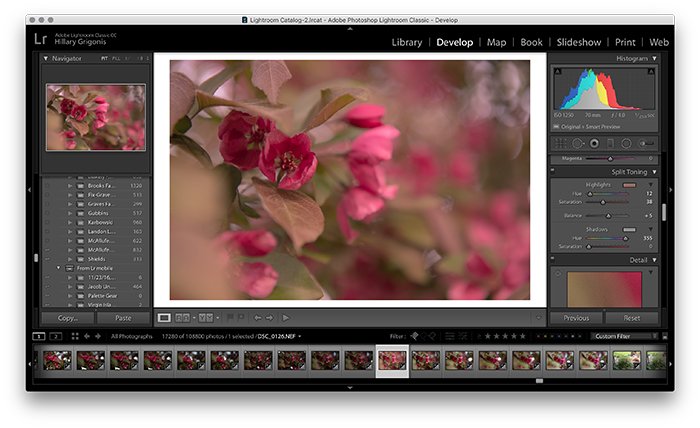
2. Выберите цвет выделения
Перейдите к разделу split toning на панели инструментов Lightrooms Develop. Он находится между опциями HSL (которая теперь называется B&W, если вы преобразовали свое изображение) и detail.
Если панель свернута, нажмите на треугольник сразу после разделения тона. Это развернет различные варианты инструментов.
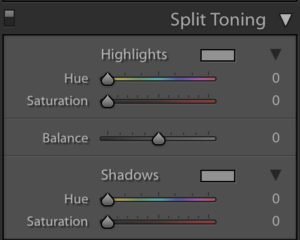 Начните работу с разделением тонов с выбора цвета для бликов. Есть два способа выбрать тон, который вы хотите добавить к бликам.
Начните работу с разделением тонов с выбора цвета для бликов. Есть два способа выбрать тон, который вы хотите добавить к бликам.
Во-первых, можно щелкнуть по серому прямоугольнику рядом с ярлыком выделения. Откроется всплывающее окно. Вы можете использовать мышь, чтобы нажать на цвет в радуге предложенных вариантов.
Если бы я хотел создать более золотой час сияние, я бы выбрал оранжевый цвет. Если бы я хотел получить эффект сепии, я бы выбрал коричневые тона на черно-белом изображении.
Другой вариант выбора цвета или внесения небольших корректировок в цвет, выбранный в первом варианте, — это использование ползунка оттенка.
Перетащите ползунок оттенка на нужный вам цвет. Изображение будет корректироваться в режиме реального времени. Это позволяет легко увидеть, как выбранный вами цвет влияет на изображение.
Вы также можете удерживать нажатой клавишу ALT или option во время перетаскивания ползунка. Вы увидите полностью насыщенную версию цвета. Это может быть полезно при работе с более тонкими цветовыми оттенками.
И наконец, с помощью ползунка насыщенности отрегулируйте, насколько сильно этот цвет проявляется в тенях. Если расположить его слева, эффект будет едва заметным.
По мере перетаскивания ползунка вправо цвет становится более явным и жирным. Это увеличивает насыщенность.
3. Выберите цвет теней
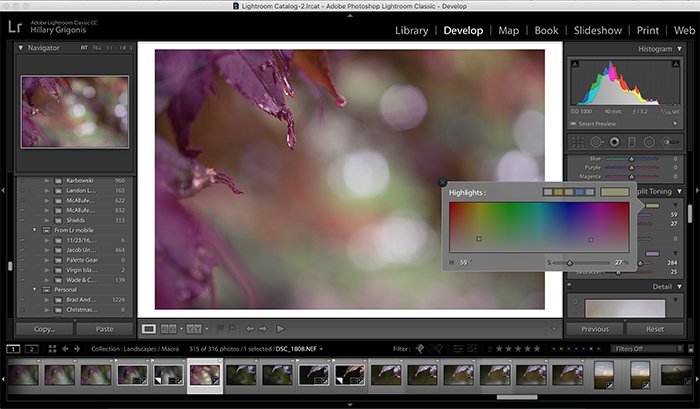
Следующим шагом выберите цвет, который вы хотите добавить к теням. Вы также можете добавить цвет только к теням или только к бликам. Необязательно делать и то, и другое.
Этот процесс точно такой же, как и в случае с бликами. На этот раз вы работаете с инструментами в разделе «Тени».
Вы можете щелкнуть прямоугольник, чтобы открыть окно выбора цвета, использовать ползунки или использовать сочетание обоих вариантов.
Если вы решите, что не хотите добавлять никакого цвета вообще, вы можете сдвинуть ползунок насыщенности до упора влево, чтобы вернуться к нормальному режиму. Это работает как для теней, так и для бликов.
4. Сбалансируйте цвета бликов и теней
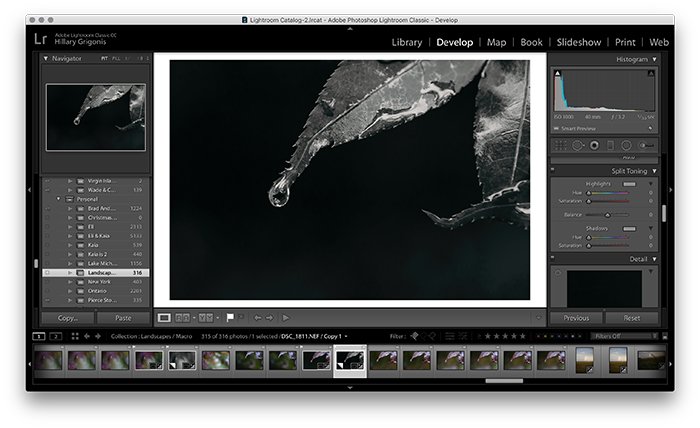
Есть еще один инструмент сплит-тонинга, которого вы еще не касались: Баланс. Ползунок баланса указывает Lightroom, какую часть изображения занимают тени и какую — блики.
Вы можете использовать этот слайдер, чтобы сделать цвета, которые вы выбрали для бликов или теней, более заметными, чем другие.
По умолчанию ползунок баланса установлен на середину. Сдвиньте его влево, чтобы увеличить количество теней или сделать цвета теней более заметными.
Сдвиньте вправо, чтобы увеличить количество теней или сделать цвет теней более заметным.
5. Завершите редактирование в Lightroom
Lightroom — неразрушающий редактор. Вы можете вернуться к этим регуляторам разделения тонов позже, если решите, что цвета не подходят.
Это в сочетании с мгновенным предварительным просмотром эффекта делает эксперименты с раздельным тонированием веселыми и легкими.
Попробуйте различные цветовые комбинации, чтобы найти ту, которая вам нравится. И поэкспериментируйте с настройкой ползунков, чтобы увидеть эффект в действии.
После того, как вы закончили с раздельным тонированием, вы можете использовать остальные инструменты Lightrooms для улучшения изображения. Панель HSL регулирует каждый цвет отдельно, а не только блики и тени. Это также может помочь в творческой настройке цвета.
Другие настройки, которые следует учитывать при работе с изображением с расщепленным тоном, включают ползунок теней и бликов, кривые, экспозицию и баланс белого.
Заключение
Сплит-тонирование можно использовать как творческий инструмент для игры с цветами в изображении. Однако сплит-тонирование можно использовать и как корректирующий инструмент. При работе с цветными изображениями сплит-тонирование позволяет корректировать цвет или добавлять эффекты, навеянные фильмом, или другие творческие эффекты.
В черно-белых фотографиях раздельное тонирование превращает черно-белые фотографии в другой цвет. Это популярно при тонировании сепией.
Каким бы способом вы его ни использовали, игнорирование раздела раздельного тонирования в Lightroom из-за незнания, как его использовать, может нанести огромный вред вашей фотографии.
Используя простые ползунки и/или выбор цвета, инструмент split toning в Lightroom позволяет легко улучшить цвет любой фотографии.